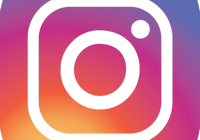Где находится архив в Инстаграме и зачем он нужен? Опция появилась в 2017 году, с помощью архивации можно навести порядок в собственной ленте, временно убрать фото или видео, подготовить пост для публикации через некоторое время. Разберемся, где найти архив в Инстаграме, как пользоваться архивом на мобильном телефоне и компьютере.
Где найти архив в Инстаграме
Войти в архив можно через мобильный телефон или компьютер. В версии для браузера перейти в раздел с архивированными снимками не получится, придется открыть мобильную версию через эмулятор Андроид.
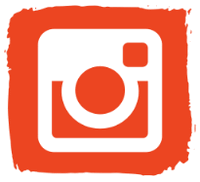
Важно. Интерфейс Инстаграма может отличаться в зависимости от модели телефона и разрешения дисплея. Если в приложении нет архива, обновите Instagram до последней версии через меню или встроенный магазин.
На мобильном телефоне
Посмотреть список сохраненных фото можно через мобильное устройство. Для этого нужно перейти в меню.
Где находится архив в Инстаграме на смартфоне:
- Запустите приложение, кликните по иконке снизу справа, в открывшейся странице найдите кнопку меню и кликните по ней.

- Кликните по клавише «Архив», на экране появится список снимков с датами.
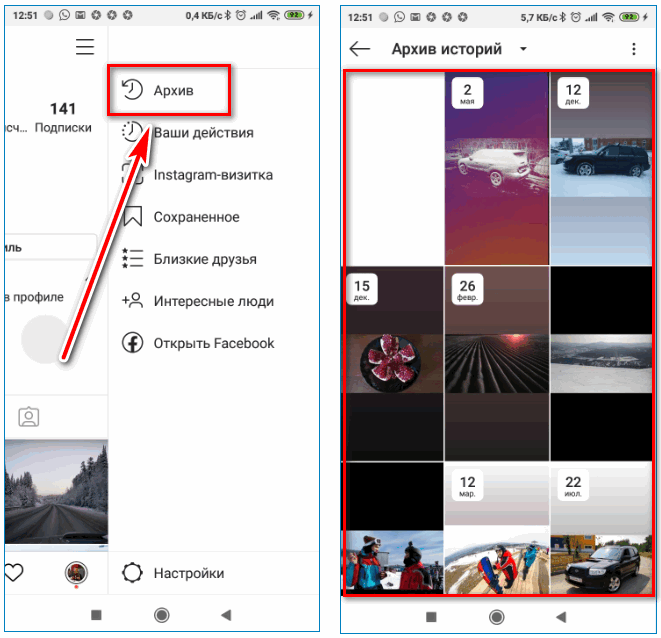
- С помощью стрелочки открывается выпадающий список, в нем можно выбирать архивные фото из историй или публикаций.
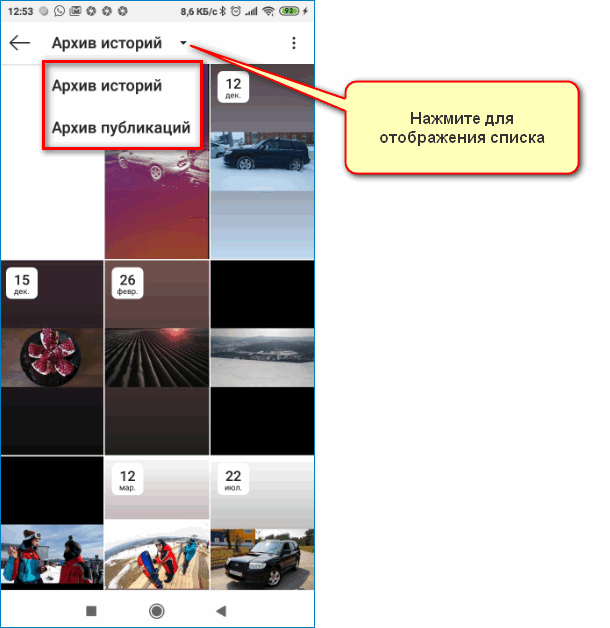
- Чтобы посмотреть изображение в полноэкранном режиме, кликните по нему. В открывшемся окне доступна информация о просмотрах, изображением можно поделиться с помощью кнопки снизу.
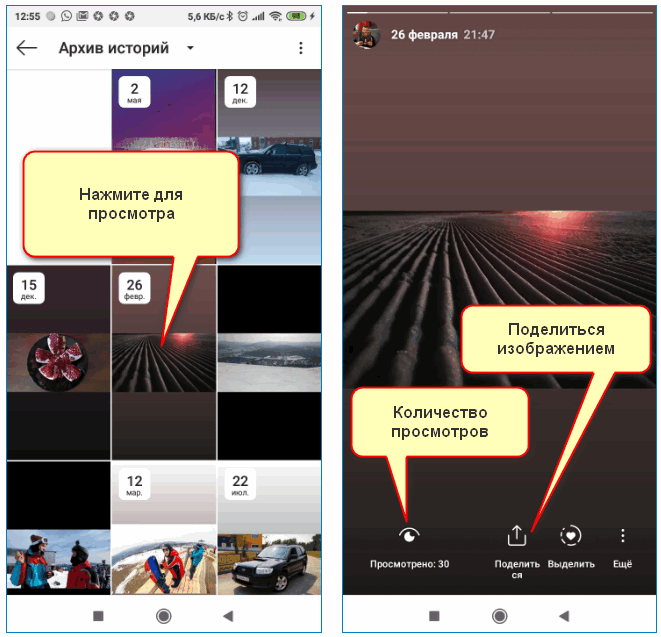
Публикации в Stories сохраняются в архиве автоматически через 24 часа. Сохраненные записи можно посмотреть в любое время или вернуть на публикацию. С помощью архива можно делать воспоминания.
В версии для браузера
Посмотреть сохраненные фото через веб-версию Instagram не получится. Архив недоступен в меню. Для получения доступа нужно запустить мобильную версию социальной сети через эмулятор BlueStacks и перейти в опции, как показано в инструкции выше.
Важно. Архив в браузере недоступен даже после перехода в мобильный режим через консоль для разработчиков. Чтобы посмотреть сохраненные фотографии на компьютере придется использовать официальное приложение для Windows 10 или установить эмулятор ОС Android.
В браузере для мобильного телефона архив также недоступен. Обозреватель часто предлагает установить приложение в память телефона и подходит только для просмотра ленты.
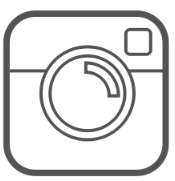
Как архивировать фото
Добавить фотографии со своей ленты в архив можно за несколько секунд. Для этого нужно войти в Instagram через мобильное приложение и перейти в личный аккаунт.
Как архивировать снимок в Инстаграме:
- Откройте социальную сеть на смартфоне, кликните по иконке профиля внизу справа.
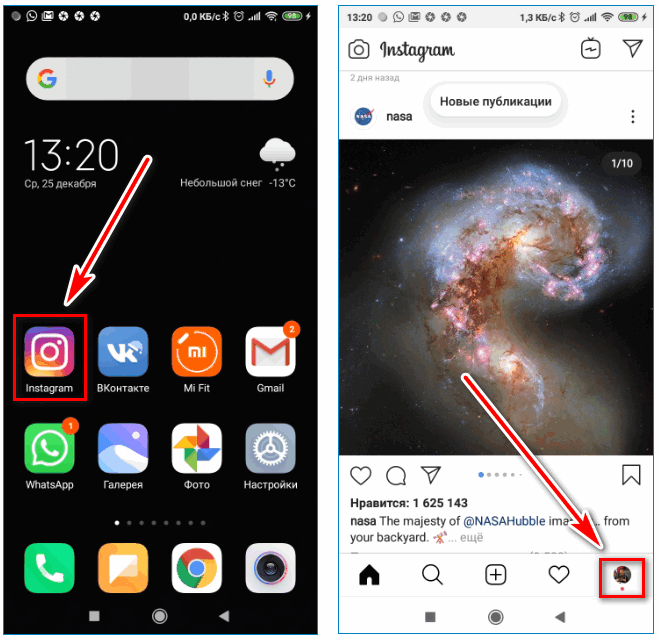
- Найдите нужную публикацию, нажмите на кнопку с тремя точками, кликните по строке «Архивировать». Публикация моментально исчезнет со стены и переместится в архив.
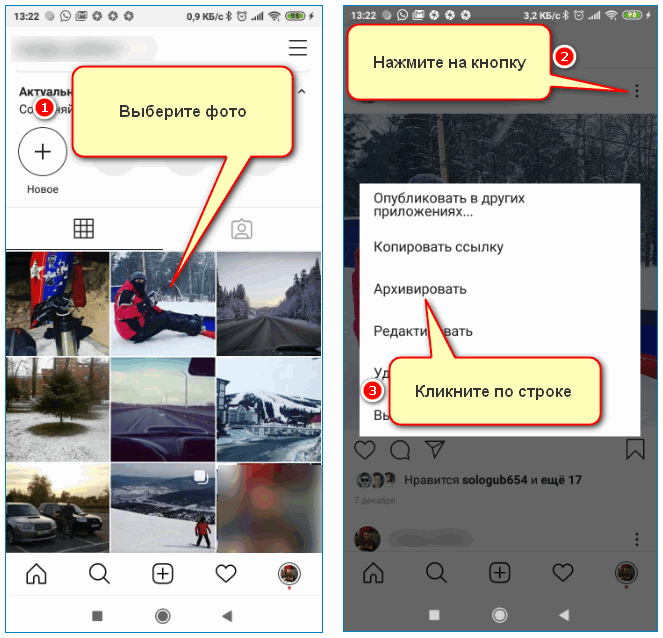
Важно. Если публикация не исчезла со стены, свайпните по экрану сверху вниз, для обновления странички.
Возврат фотографий из архива
Заархивированное фото можно вернуть на свою страничку в любое время. Для этого подключите смартфон к интернету и выполните действия:
- Запустите Instagram на телефоне, перейдите в профиль и откройте архив.
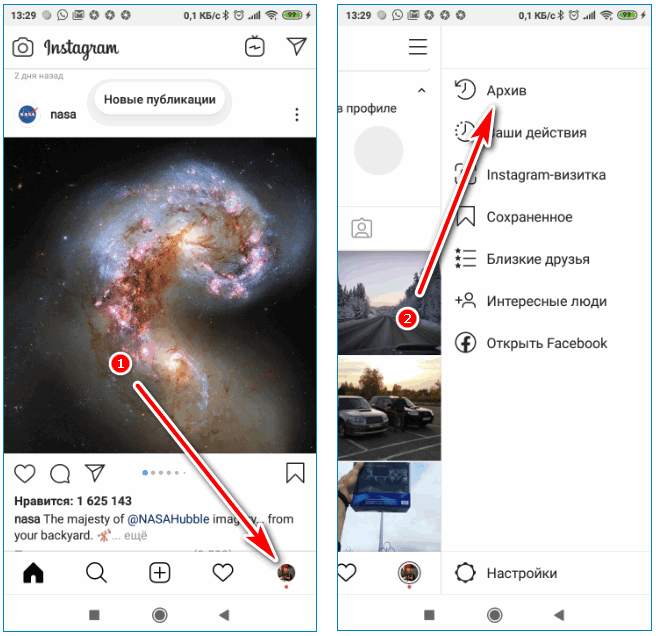
- Найдите снимок в списке с публикациями, тапните по нему, кликните по клавише с тремя точками, выберите опцию «Показать в профиле».
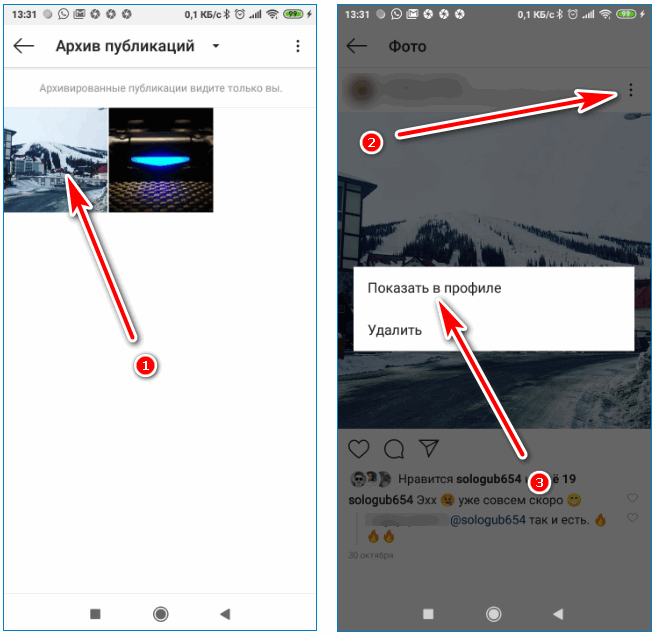
- Через несколько секунд публикация появится на страничке профиля. Изображение сортируется в соответствии с датой публикации.
Важно. Если вернуть снимок не удается, перезапустите мобильный телефон. Обычно это помогает избавиться от большинства ошибок в работе приложений.
Удаление архивных фото из Instagram
Заархивированные снимки можно удалить. Сделать это можно из меню приложения Instagram для мобильных устройств.
Как удалить снимок из архива:
- Перейдите в меню сохраненных фото как показано в инструкции выше.
- Кликните по изображению, нажмите на кнопку с тремя точками, выберите опцию «Удалить».
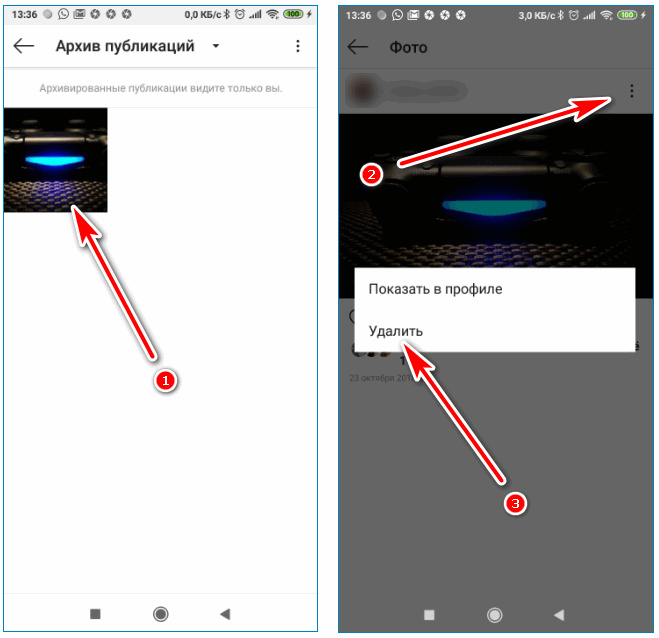
- Публикация удалится моментально, восстановить ее будет невозможно.
Важно. Внимательно проверяйте фото перед удалением. Вернуть удаленные снимки не получится.
Что происходит с лайками и комментариями
Архивированные фото в Инстаграме не теряют данные при перемещении в архив. Instagram запоминает все поставленные лайки и добавленные комментарии. Просмотреть их можно из архива или после возврата публикации в ленту.
Архив в Инстаграме доступен на мобильном телефоне или в приложении для Windows 10. Опция не требует настройки, позволяет навести порядок на личной страничке или сохранить несколько снимков заранее для дальнейших публикаций. Если функция архивирования недоступна в меню, обновите Instagram.